了解如何编辑自动布线以及如何切换到替代自动布线解决方案
编辑自动布线区域的步骤
以下编辑选项可用于自动布线区域:
- 手动添加内部管线点。
- 使用已完成的自动布线区域继续布线。
- 在自动布线区域中放置配件、重置已放置的配件、删除已放置的配件或默认配件。
- 更改激活的管线样式。
- 使用“编辑位置”或“移动段”来重置管段。
- 使用“编辑位置”或“移动节点”来重置与 默认管接头配件 关联的中间布线点。
- 如果一个自动布线区域存在多个方案,可以在创建管线时或在以后切换到其他自动布线方案。
- 将自动管线点转换为草图管线点。
- 删除自动布线区域。
- 显示和删除客户端约束。
- 重命名自动布线区域或管线点。
提示: 编辑自动布线之前,您可以确定是否允许三维布管管路部件、指定的管路和指定的管线响应更改。建议对复杂的大型三维布管部件延迟自动更新。
切换到替代自动布线解决方案的步骤
定义末端几何图元以创建自动布线区域后,可以根据管线的长度和数量计算出多个方案。若要在布线期间显示可用的替代方案,请单击“替代方案”下拉箭头。
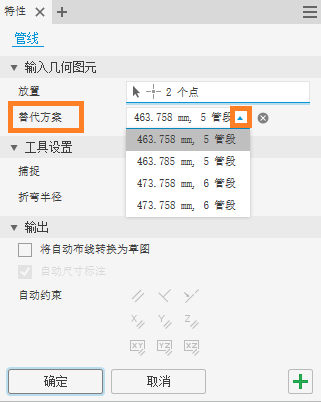
注: 您也可以使用“选择其他”命令来循环浏览所有可用的解决方案。
- 激活管线。
- 在图形窗口中,在“自动布线”浏览器节点或自动布线管段上单击鼠标右键,然后选择“备用管线方案”。
- 使用“选择其他”命令浏览至所需的方案,然后单击绿色区域来设置选择项。
- 在图形窗口中单击鼠标右键,然后选择“完成编辑”。